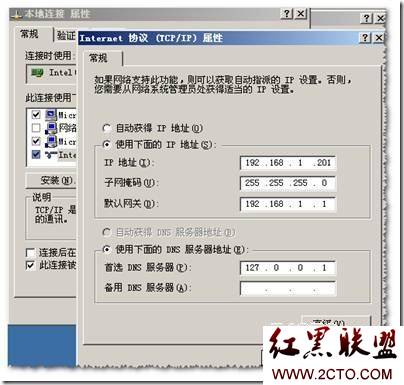微信JS接口汇总及使用详解
使用说明
1.引入JS文件
在需要调用JS接口的页面引入如下JS文件,(支持https):../../open/js/jweixin-1.0.0.js
备注:支持使用 AMD/CMD 标准模块加载方法加载
2.注入配置config接口
所有需要使用JSSDK的页面必须先注入配置信息,否则将无法调用(同一个url仅需调用一次,对于变化url的SPA的web app可在每次url变化时进行调用)。
代码如下:
wx.config({
debug: true, // 开启调试模式,调用的所有api的返回值会在客户端alert出来,若要查看传入的参数,可以在pc端打开,参数信息会通过log打出,仅在pc端时才会打印。
appId: '', // 必填,公众号的唯一标识
timestamp: , // 必填,生成签名的时间戳
nonceStr: '', // 必填,生成签名的随机串
signature: '',// 必填,签名,见附录1
jsApiList: [] // 必填,需要使用的JS接口列表,所有JS接口列表见附录2
});
3.验证通过ready接口
代码如下:
wx.ready(function(){
// config信息验证后会执行ready方法,所有接口调用都必须在config接口获得结果之后,config是一个客户端的异步操作,所以如果需要在页面加载时就调用相关接口,则须把相关接口放在ready函数中调用来确保正确执行。对于用户触发时才调用的接口,则可以直接调用,不需要放在ready函数中。
});
4.验证失败error接口
代码如下:
wx.error(function(res){
// config信息验证失败会执行error函数,如签名过期导致验证失败,具体错误信息可以打开config的debug模式查看,也可以在返回的res参数中查看,对于SPA可以在这里更新签名。
});
接口调用说明
所有接口通过wx对象(也可使用jWeixin对象)来调用,参数是一个对象,除了每个接口本身需要传的参数之外,还有以下通用参数:
success:接口调用成功时执行的回调函数。
fail:接口调用失败时执行的回调函数。
complete:接口调用完成时执行的回调函数,无论成功或失败都会执行。
cancel:用户点击取消时的回调函数,仅部分有用户取消操作的api才会用到。
trigger: 监听Menu中的按钮点击时触发的方法,该方法仅支持Menu中的相关接口。
以上几个函数都带有一个参数,类型为对象,其中除了每个接口本身返回的数据之外,还有一个通用属性errMsg,其值格式如下:
调用成功时:"xxx:ok" ,其中xxx为调用的接口名
用户取消时:"xxx:cancel",其中xxx为调用的接口名
调用失败时:其值为具体错误信息
基础接口
判断当前客户端版本是否支持指定JS接口
代码如下:
wx.checkJsApi({
jsApiList: ['chooseImage'] // 需要检测的JS接口列表,所有JS接口列表见附录2,
success: function(res) {
// 以键值对的形式返回,可用的api值true,不可用为false
// 如:{"checkResult":{"chooseImage":true},"errMsg":"checkJsApi:ok"}
});
分享接口
获取“分享到朋友圈”按钮点击状态及自定义分享内容接口
代码如下:
wx.onMenuShareTimeline({
title: '', // 分享标题
link: '', // 分享链接
imgUrl: '', // 分享图标
success: function () {
// 用户确认分享后执行的回调函数
},
cancel: function () {
// 用户取消分享后执行的回调函数
}
});
获取“分享给朋友”按钮点击状态及自定义分享内容接口
代码如下:
wx.onMenuShareAppMessage({
title: '', // 分享标题
desc: '', // 分享描述
link: '', // 分享链接
imgUrl: '', // 分享图标
type: '', // 分享类型,music、video或link,不填默认为link
dataUrl: '', // 如果type是music或video,则要提供数据链接,默认为空
success: function () {
// 用户确认分享后执行的回调函数
},
cancel: function () {
// 用户取消分享后执行的回调函数
}
});
获取“分享到QQ”按钮点击状态及自定义分享内容接口
代码如下:
wx.onMenuShareQQ({
title: '', // 分享标题
desc: '', // 分享描述
link: '', // 分享链接
imgUrl: '' // 分享图标
success: function () {
// 用户确认分享后执行的回调函数
},
cancel: function () {
// 用户取消分享后执行的回调函数
}
});
获取“分享到腾讯微博”按钮点击状态及自定义分享内容接口
代码如下:
wx.onMenuShareWeibo({
title: '', // 分享标题
desc: '', // 分享描述
link: '', // 分享链接
imgUrl: '' // 分享图标
success: function () {
// 用户确认分享后执行的回调函数
},
cancel: function () {
// 用户取消分享后执行的回调函数
}
});
图像接口
拍照或从手机相册中选图接口
代码如下:
wx.chooseImage({
success: function (res) {
var localIds = res.localIds; // 返回选定照片的本地ID列表,localId可以作为img标签的src属性显示图片
}
});
预览图片接口
代码如下:
wx.previewImage({
current: '', // 当前显示的图片链接
urls: [] // 需要预览的图片链接列表
});
上传图片接口
代码如下:
wx.uploadImage({
localId: '', // 需要上传的图片的本地ID,由chooseImage接口获得
isShowProgressTips: 1// 默认为1,显示进度提示
success: function (res) {
var serverId = res.serverId; // 返回图片的服务器端ID
}
});
备注:可用微信下载多媒体文件接口下载上传的图片,此处获得的 serverId 即 media_id,参考文档../12/58bfcfabbd501c7cd77c19bd9cfa8354.html
下载图片接口
代码如下:
wx.downloadVoice({
serverId: '', // 需要下载的音频的服务器端ID,由uploadVoice接口获得
isShowProgressTips: 1// 默认为1,显示进度提示
success: function (res) {
var localId = res.localId; // 返回音频的本地ID
}
});
智能接口
识别音频并返回识别结果接口
代码如下:
wx.translateVoice({
localId: '', // 需要识别的音频的本地Id,由录音相关接口获得
isShowProgressTips: 1, // 默认为1,显示进度提示
success: function (res) {
alert(res.translateResult); // 语音识别的结果
}
});
设备信息
获取网络状态接口
代码如下:
wx.getNetworkType({
success: function (res) {
var networkType = res.networkType; // 返回网络类型2g,3g,4g,wifi
}
});
地理位置
使用微信内置地图查看位置接口
代码如下:
wx.openLocation({
latitude: 0, // 纬度,浮点数,范围为90 ~ -90
longitude: 0, // 经度,浮点数,范围为180 ~ -180。
name: '', // 位置名
address: '', // 地址详情说明
scale: 1, // 地图缩放级别,整形值,范围从1~28。默认为最大
infoUrl: '' // 在查看位置界面底部显示的超链接,可点击跳转
});
获取地理位置接口
代码如下:
wx.getLocation({
timestamp: 0, // 位置签名时间戳,仅当需要兼容6.0.2版本之前时提供
nonceStr: '', // 位置签名随机串,仅当需要兼容6.0.2版本之前时提供
addrSign: '', // 位置签名,仅当需要兼容6.0.2版本之前时提供,详见附录4
success: function (res) {
var longitude = res.longitude; // 纬度,浮点数,范围为90 ~ -90
var latitude = res.latitude; // 经度,浮点数,范围为180 ~ -180。
var speed = res.speed; // 速度,以米/每秒计
var accuracy = res.accuracy; // 位置精度
}
});
界面操作
代码如下:
隐藏右上角菜单接口
wx.hideOptionMenu();
显示右上角菜单接口
wx.showOptionMenu();
关闭当前网页窗口接口
wx.closeWindow();
批量隐藏功能按钮接口
wx.hideMenuItems({
menuList: [] // 要隐藏的菜单项,所有menu项见附录3
});
批量显示功能按钮接口
wx.showMenuItems({
menuList: [] // 要显示的菜单项,所有menu项见附录3
});
隐藏所有非基础按钮接口
wx.hideAllNonBaseMenuItem();
显示所有功能按钮接口
wx.showAllNonBaseMenuItem();
微信扫一扫
调起微信扫一扫接口
wx.scanQRCode({
desc: 'scanQRCode desc',
needResult: 0, // 默认为0,扫描结果由微信处理,1则直接返回扫描结果,
scanType: ["qrCode","barCode"], // 可以指定扫二维码还是一维码,默认二者都有
success: function () {
var result = res.resultStr; // 当needResult 为 1 时,扫码返回的结果
}
});
收获地址
编辑收货地址接口
代码如下:
wx.editAddress(
timestamp: 0, // 位置签名时间戳,仅当需要兼容6.0.2版本之前时提供
nonceStr: '', // 位置签名随机串,仅当需要兼容6.0.2版本之前时提供
addrSign: '', // 位置签名,仅当需要兼容6.0.2版本之前时提供,详见附录4
success: function (res) {
var userName = res.userName; // 收货人姓名
var telNumber = res.telNumber; // 收货人电话
var postalCode = res.postalCode; // 邮编
var provinceName = res.provinceName; // 国标收货地址第一级地址
var cityName = res.cityName; // 国标收货地址第二级地址
var countryName = res.countryName; // 国标收货地址第三级地址
var address = res.address; // 详细收货地址信息
var nationalCode = res.nationalCode; // 收货地址国家码
}
});
获取最近的收货地址接口
代码如下:
wx.getLatestAddress({
timestamp: 0, // 位置签名时间戳,仅当需要兼容6.0.2版本之前时提供
nonceStr: '', // 位置签名随机串,仅当需要兼容6.0.2版本之前时提供
addrSign: '', // 位置签名,仅当需要兼容6.0.2版本之前时提供,详见附录4
success: function (res) {
var userName = res.userName; // 收货人姓名
var telNumber = res.telNumber; // 收货人电话
var postalCode = res.postalCode; // 邮编
var provinceName = res.provinceName; // 国标收货地址第一级地址
var cityName = res.cityName; // 国标收货地址第二级地址
var countryName = res.countryName; // 国标收货地址第三级地址
var address = res.address; // 详细收货地址信息
var nationalCode = res.nationalCode; // 收货地址国家码
}
});
微信小店
跳转微信商品页接口
代码如下:
wx.openProductSpecificView({
productId: '', // 商品id
viewType: '' // 0.默认值,普通商品详情页1.扫一扫商品详情页2.小店商品详情页
});
微信卡券
调起适用于门店的卡券列表并获取用户选择列表
wx.chooseCard({
shopId: '', // 门店Id
cardType: '', // 卡券类型
cardId: '', // 卡券Id
timeStamp: 0, // 卡券签名时间戳
nonceStr: '', // 卡券签名随机串
cardSign: '', // 卡券签名,详见附录6
success: function (res) {
var cardList= res.cardList; // 用户选中的卡券列表信息
}
});
代码如下:
wx.addCard({
cardList: [{
cardId: '',
cardExt: ''
}], // 需要添加的卡券列表
success: function (res) {
var cardList = res.cardList; // 添加的卡券列表信息
}
});
查看微信卡包中的卡券接口代码如下:
wx.openCard({
cardList: [{
cardId: '',
code: ''
}]// 需要打开的卡券列表
});
微信支付
发起一个微信支付请求
代码如下:
wx.chooseWXPay({
timestamp: 0, // 支付签名时间戳
noncestr: '', // 支付签名随机串
package: '', // 订单详情扩展字符串,详见附录5
paySign: '', // 支付签名,详见附录5
});
- 文章
- 推荐
- 热门新闻